Примечание: Мы стараемся как можно оперативнее обеспечивать вас актуальными справочными материалами на вашем языке. Эта страница переведена автоматически, поэтому ее текст может содержать неточности и грамматические ошибки. Для нас важно, чтобы эта статья была вам полезна. Просим вас уделить пару секунд и сообщить, помогла ли она вам, с помощью кнопок внизу страницы. Для удобства также приводим ссылку на оригинал (на английском языке) .
Можно использовать опросы задавать участников группы, что они думают проблемы, как улучшить свои процессы и другие разделы. Можно собирать результатов с помощью нескольких различных типов вопросы, например нескольких Выбор полей FILLIN и даже оценки.
В этой статье
Планирование опроса
Прежде чем создавать опрос, стоит спланировать вопросы, которые будут заданы, и типы ответов на них. Например, должен ли пользователь ответить собственными словами, указать сумму в рублях или выбрать вариант из списка? Кроме того, необходимо решить, какие из вопросов будут обязательными, а какие — нет.
Можно добавить логику ветвления на конкретных вопросы, чтобы остальные вопросы в опрос относящиеся к респондентов. Например можно указать, что вопросы о домашних ремонт отображаются только для людей с нарушениями Предположим, что они собственности дома. Эти вопросы других лиц, не имеющих дома не отображается. Найти ссылки на дополнительные сведения о логики ветвления в разделе См.
Создав опрос, необходимо добавить в него вопросы. Для каждого вопроса предлагается указать текст, тип предполагаемого ответа, а также другие параметры, соответствующие данному вопросу и типу ответа. Впоследствии можно внести в опрос изменения, добавив новые вопросы или изменив существующие.
Типы опроса вопросов и ответов
-
Однострочный текст: этот тип позволяет ввести в качестве ответа одно или несколько слов. Можно задать максимальное количество символов и ответ по умолчанию.
-
Многострочный текст: можно задать количество строк в ответе, а также указать, должен ли ответ быть обычным, форматированным текстом либо форматированным текстом с рисунками, таблицами и гиперссылками.
-
Выбор: ответ на такой вопрос выбирается из готового списка вариантов. В дополнение к предложенным вариантам можно позволить пользователям ввести собственный текст. Возможные ответы могут быть представлены в виде раскрывающегося меню, переключателей или флажков. Чтобы позволить пользователям выбрать несколько вариантов, используйте флажки.
-
Шкала оценок: в элементе такого типа задается сводный вопрос и предлагаются подробные варианты вопросов и ответов, ранжируемых по определенной шкале. Можно задать диапазон шкалы (например, от 1 до 5 или от 1 до 10), а также ввести текст, поясняющий ее смысл.
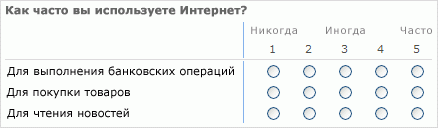
-
Число: можно задавать целые, дробные числа и процентные доли, а также указывать максимальное и минимальное значения.
-
Валюта: можно задать максимальное и минимальное значения, формат валюты и другие параметры.
-
Дата и время Вы можете указать, что ответ является даты или даты и времени. Ответ отображается окно с календарем, который поможет пользователям возможность выбрать дату.
-
Подстановка: в вопросе такого типа предлагаются ответы, которые хранятся в столбце в другом списке. Варианты, предлагаемые в ответ на вопрос-подстановку, совпадают с содержимым соответствующего списка.
-
Да/Нет Этот вопрос отображается в виде текста, за которым следует один флажок. Установленный флажок считается Да. Слова Да или нет, фактически не отображаются. Если вы хотите Да или нет отображаются при свой вопрос, создайте вопрос выбора, а затем введите Да и Нет как вариантов.
-
Пользователь или группа Этот параметр позволяет просматривать и поиск службы каталогов для значения для использования в качестве ответов респондентов. Например если имя лица в вашей организации должен быть ответ на вопрос, респондентов можно выбрать имя нужного человека из службы каталогов.
-
Разделитель страниц Можно добавить разрыв страницы между вопросы, добавив разделитель страниц в опрос.
Создание опроса
Примечание: Для создания опроса необходимо разрешение на создание списков на сайте, на котором создается опрос.
-
Щелкните Просмотреть весь контент сайта и нажмите кнопку Создать на странице "Весь контент сайта".
Совет: В большинстве случаев это действие можно выполнить из меню Действия сайта

-
В группе Отслеживание щелкните Опрос.
-
В поле Имя введите название опроса. Это поле обязательно для заполнения.
Это имя отображается в верхней части страницы опроса. Оно часто включается в веб-адрес страницы опроса и отображается в элементах навигации, чтобы пользователям было проще найти и открыть опрос.
-
В поле Описание введите описание опроса. Делать это необязательно.
-
Чтобы добавить ссылку на этот список на панель быстрого запуска, в разделе Навигация выберите вариант Да.
-
В разделе Параметры опроса укажите, должны ли имена пользователей отображаться вместе с ответами и можно ли проходить опрос более одного раза.
-
Нажмите кнопку Далее.
-
На странице "Создание вопроса" введите текст первого вопроса и выберите нужный тип ответа в разделе Вопрос и тип.
-
В разделе Дополнительные параметры вопроса укажите дополнительные параметры (например, является ли ответ обязательным). В зависимости от типа вопроса можно ввести ответы для выбора, а также необязательное значение по умолчанию.
-
Выполните одно из указанных ниже действий.
-
Чтобы создать еще один вопрос, нажмите кнопку Следующий вопрос и введите данные следующего вопроса. Повторяйте эту процедуру до тех пор, пока не будут добавлены все необходимые вопросы.
-
Завершив добавление вопросов, нажмите кнопку Готово.
Совет: При необходимости вопросы можно добавить или изменить позднее.
-
-
Чтобы просмотреть опрос, щелкните его имя в строке навигации в верхней части страницы.










